win10正式版开始菜单添加控制面板的方法!
发布时间:2017-04-06 22:21:57 浏览数:
在Win7系统中,我们可以通过开始菜单快速打开【控制面板】功能,但是将系统升级更换为win10系统后开始菜单中就没有控制面板了,该怎么办呢?小编发现虽然win10可以使用其他方法打开控制面板,但是许多用户习惯从开始菜单上打开控制面板。在本文中【系统粉】小编就给大家分享下win10正式版开始菜单中添加控制面板的方法。
步骤:
1、点击开始菜单,展开【Windows 系统】;
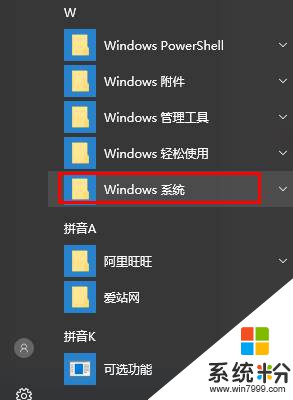
2、找到“控制面板”并单击右键,选择【固定到“开始”屏幕】即可;
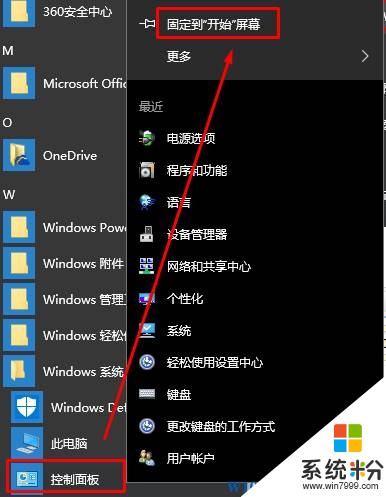
完成操作,在开始菜单上就有【控制面板】了!

步骤:
1、点击开始菜单,展开【Windows 系统】;
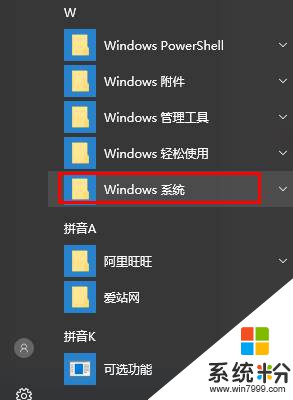
2、找到“控制面板”并单击右键,选择【固定到“开始”屏幕】即可;
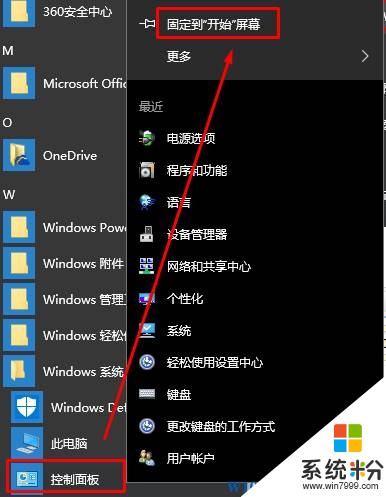
完成操作,在开始菜单上就有【控制面板】了!
